Cómo descargar música de YouTube
Publicado: 2023-03-02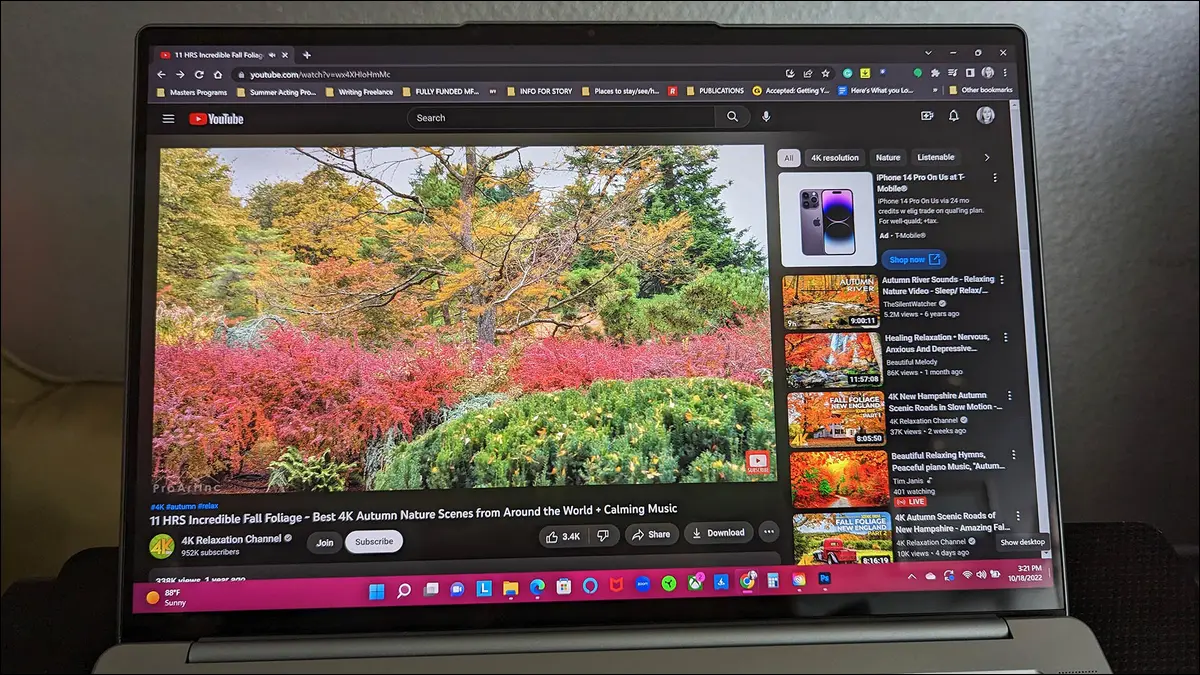
- Obtenga una suscripción a YouTube Music Premium o YouTube Premium.
- En la aplicación YouTube Music, toca el ícono de tres puntos en cualquier canción, álbum o lista de reproducción.
- Presiona "Descargar".
La descarga de música de YouTube te permite escuchar tus pistas favoritas incluso cuando no estás conectado. Puede dejar que la aplicación descargue automáticamente sus canciones favoritas, o puede elegir pistas individuales para guardarlas en su teléfono. Le mostraremos cómo hacerlo.
¿Puedes descargar audio de YouTube?
Lo que debe saber sobre la descarga de canciones MP3 de YouTube
Cómo descargar canciones de YouTube
Guardar canciones, listas de reproducción o álbumes individuales
Descarga tus canciones favoritas automáticamente
Cómo ver tus canciones descargadas de YouTube
Cómo eliminar música descargada de YouTube
¿Puedes descargar audio de YouTube?
Sí, puede descargar canciones, listas de reproducción y álbumes de YouTube siempre que tenga una suscripción a YouTube Music Premium o YouTube Premium. Estas suscripciones te permiten descargar y escuchar todas tus canciones favoritas en todos tus dispositivos compatibles.
Si aún no tiene una suscripción, obtener una suscripción a YouTube Music Premium cuesta $ 9.99 / mes y viene con una prueba gratuita de un mes. También puede obtener una suscripción a YouTube Premium, que cuesta $11.99/mes e incluye la suscripción a YouTube Music Premium. Este plan también ofrece una prueba gratuita de un mes, que puede cancelar antes de que se cargue su tarjeta de crédito.
Cualquiera de los planes pagos ofrece reproducción de música de fondo y una experiencia sin publicidad. De hecho, hemos hecho los cálculos y es posible que se sorprenda al saber cuánto tiempo puede ahorrarle YouTube Premium gracias a la experiencia sin publicidad. Y si no sigue esa ruta, también se sorprenderá de que haya una solución alternativa para reproducir YouTube en segundo plano en su teléfono también.
Si al final no le gusta lo que YouTube Music tiene para ofrecer, es posible que desee explorar Spotify para reproducir música sin conexión.
Lo que debe saber sobre la descarga de canciones MP3 de YouTube
Una vez que se haya suscrito a un plan pago, estará listo para descargar sus canciones de YouTube. Hay dos formas de hacer esto: puede hacer que YouTube Music descargue canciones automáticamente según su historial de escucha, o puede descargar manualmente canciones, listas de reproducción o álbumes individuales.
Tenga en cuenta que deberá conectar su teléfono a Internet al menos una vez en un período de 30 días para asegurarse de que el contenido descargado permanezca en la aplicación.
RELACIONADO: Cómo descargar videos de YouTube en su iPhone, iPad o dispositivo Android
Cómo descargar canciones de YouTube
Para comenzar a descargar música, primero descargue e instale la aplicación YouTube Music en su iPhone, iPad o teléfono Android. Luego, inicie la aplicación e inicie sesión en su cuenta de Google.
Guardar canciones, listas de reproducción o álbumes individuales
Para descargar canciones, listas de reproducción o álbumes individuales, luego, en la aplicación YouTube Music, busque el contenido que desea descargar. Elegiremos una canción para descargar.
En la página de la canción, en la esquina superior derecha, toca los tres puntos.
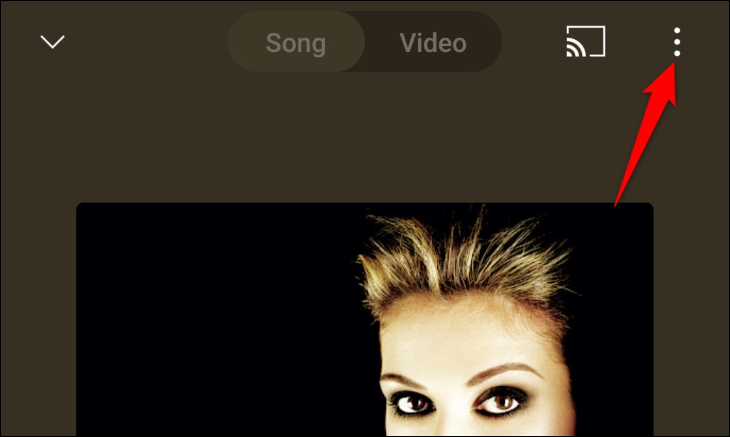
En el menú abierto, seleccione "Descargar".
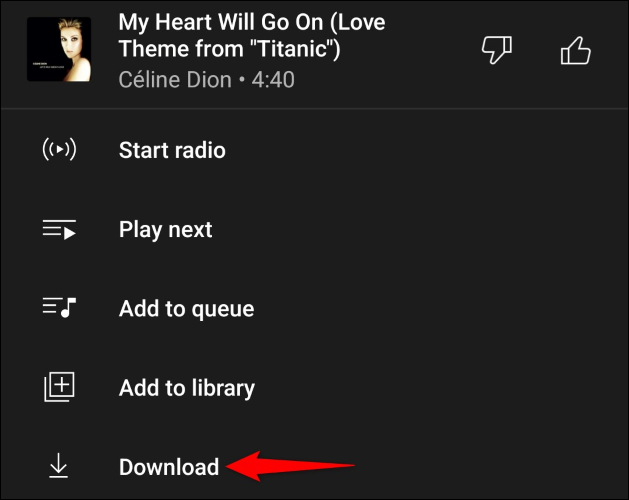
La barra inferior de la aplicación mostrará un mensaje de "Descargando", que indica que la canción elegida se está descargando a su teléfono.
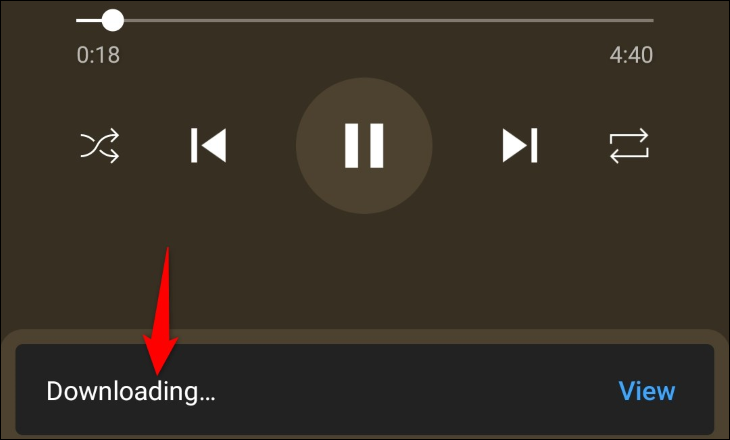
Y eso es. Has obtenido con éxito tu primera música favorita para usarla sin conexión en tu teléfono.

RELACIONADO: Cómo escuchar YouTube con la pantalla de su teléfono apagada
Descarga tus canciones favoritas automáticamente
Para permitir que YouTube Music guarde automáticamente sus pistas de música favoritas según su historial de escucha, luego, en la aplicación YouTube Music de su teléfono, seleccione el ícono de su perfil en la esquina superior derecha.

En la página "Cuenta" que se abre, seleccione "Descargas".

En la página "Descargas", en la parte superior, seleccione "Configuración" (un icono de engranaje).
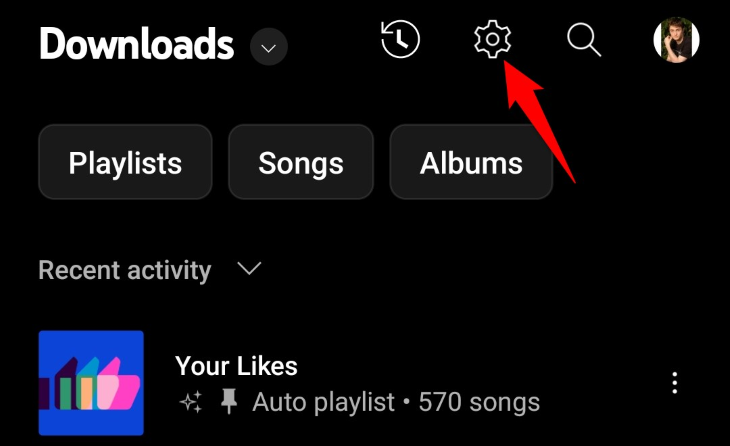
Verá una página de "Descargas y almacenamiento".
Si está en Android, active la opción que dice "Descargas inteligentes". En un iPhone o iPad, activará "Descargar una cinta mixta sin conexión". La función funciona de la misma manera en ambos tipos de dispositivos; es sólo el nombre que es diferente.
Después de habilitar la opción, especifique cuántas canciones desea que la función siga descargada en su teléfono. Esto lo ayuda a controlar cuánto espacio de almacenamiento usa su contenido de música sin conexión en su teléfono.
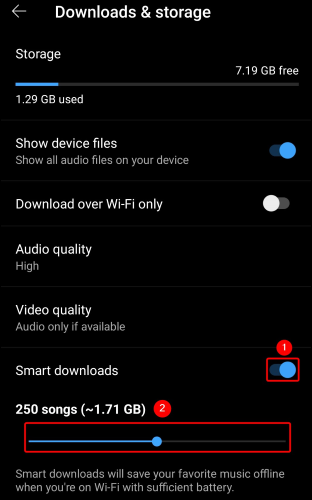
Y eso es todo. Su teléfono descargará automáticamente su música favorita.
RELACIONADO: Cómo liberar espacio en un iPhone o iPad
Cómo ver tus canciones descargadas de YouTube
Ver tu contenido de YouTube Music sin conexión es tan fácil como abrir un menú. Primero, inicie la aplicación YouTube Music en su teléfono. Luego, en la esquina superior derecha de la aplicación, toca el ícono de tu perfil.

En la página "Cuenta", seleccione "Descargas".

Ahora verá todo el contenido que ha descargado para reproducirlo sin conexión en su teléfono. Para reproducir un elemento, tóquelo en esta lista.
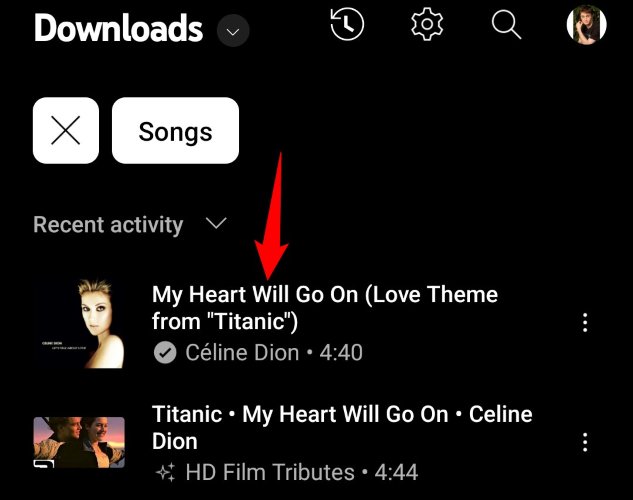
RELACIONADO: Cómo liberar espacio en Android: 8 formas
Cómo eliminar música descargada de YouTube
Para liberar el almacenamiento de tu iPhone, iPad o teléfono Android, y también para despejar tu historial de descargas, puedes eliminar cualquier archivo de música no deseado de YouTube Music.
Para hacer eso, primero, abre YouTube Music y toca el ícono de tu perfil en la esquina superior derecha. Luego, elige "Descargas".
En la lista de descargas, busque el elemento que desee eliminar. Luego, junto a este elemento, toca los tres puntos. En el menú abierto, seleccione "Eliminar descarga".
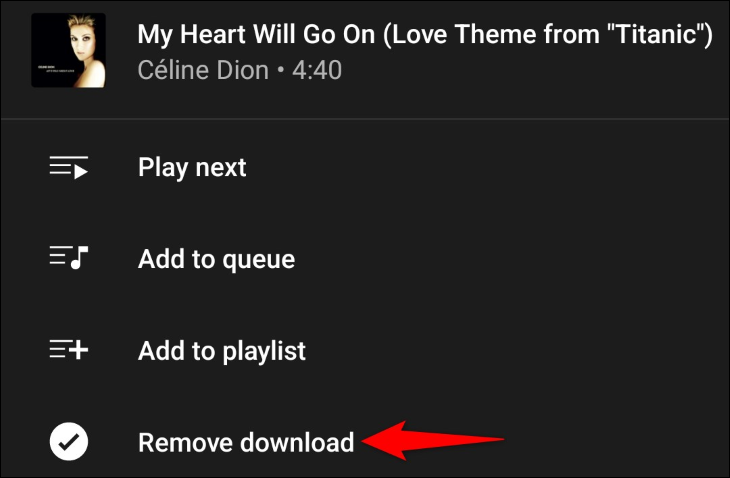
Elija "Eliminar" en el aviso.
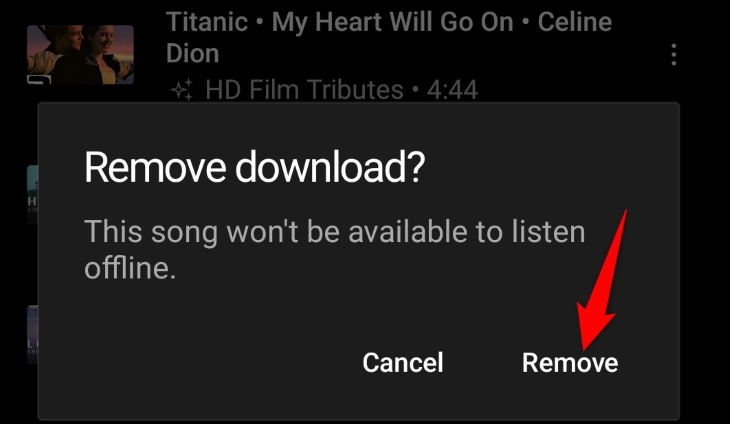
YouTube Music eliminará el contenido seleccionado de su teléfono. Sin embargo, aún tendrá acceso a este contenido mientras esté conectado a Internet.
Si desea desactivar la función de descarga automática de música, en la página "Descargas", toque el ícono de ajustes en la parte superior. En la siguiente pantalla, desactive "Descargas inteligentes" (Android) o "Descargar una cinta mixta sin conexión" (iPhone y iPad).
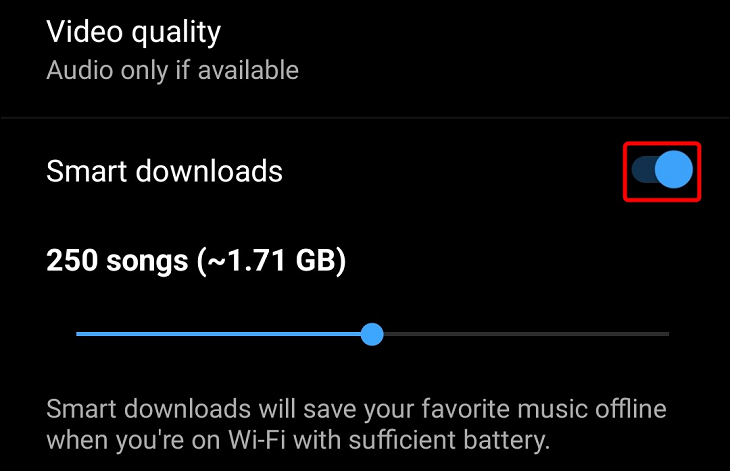
Y así es como disfrutas de tu música favorita incluso cuando no estás conectado a Internet. ¡Muy útil!
RELACIONADO: Cómo descargar música de Spotify para reproducción sin conexión
